حالت محدود YouTube محتوای بالقوه برای بزرگسالان یا مضر را برای کودکان ناامن پنهان می کند. این ویژگی همچنین کاربران را از مشاهده یا اضافه کردن نظر به ویدیوهای YouTube مسدود می کند. باید بتوانید هر زمان که خواستید در منوی تنظیمات YouTube حالت محدود را فعال و غیرفعال کنید. با این حال، مواردی وجود دارد که دستگاه شما حالت محدود را غیرفعال نمیکند، زیرا «توسط سرپرست شبکه شما روشن شده است».
این پست دلایل خاموش نشدن حالت محدود YouTube و چندین راه حل عیبیابی را پوشش میدهد.
توجه:اگر حساب Google شما از طریق Google Family Link مدیریت میشود، فقط والدین یا سرپرست حساب شما میتوانند حالت محدود را غیرفعال کنند.
1. به شبکه Wi-Fi یا اترنت
برویدما دریافتیم که این مشکل معمولاً بر کاربرانی تأثیر میگذارد که از طریق دادههای تلفن همراه در شبکههای Sprint/T-Mobile و Boost Mobile به YouTube دسترسی دارند. برخی از ارائه دهندگان شبکه تنظیمات کنترل والدین را از قبل فعال کرده اند که به طور پیش فرض YouTube را در حالت محدود بارگیری می کند.
می توانید با دسترسی به YouTube از طریق اتصال Wi-Fi از این محدودیت عبور کنید. دستگاه خود را به یک شبکه Wi-Fi متصل کنید، YouTube را بازخوانی کنید یا برنامه YouTube را دوباره باز کنید.
توجه داشته باشید که دسترسی به YouTube از طریق Wi-Fi تنها یک راه حل موقت است. با ارائه دهنده شبکه خود تماس بگیرید تا هرگونه محدودیت والدین مرتبط با شماره تلفن همراه یا حساب تلفن همراه خود را حذف کنید.
2. از یک شبکه خصوصی مجازی (VPN) استفاده کنید
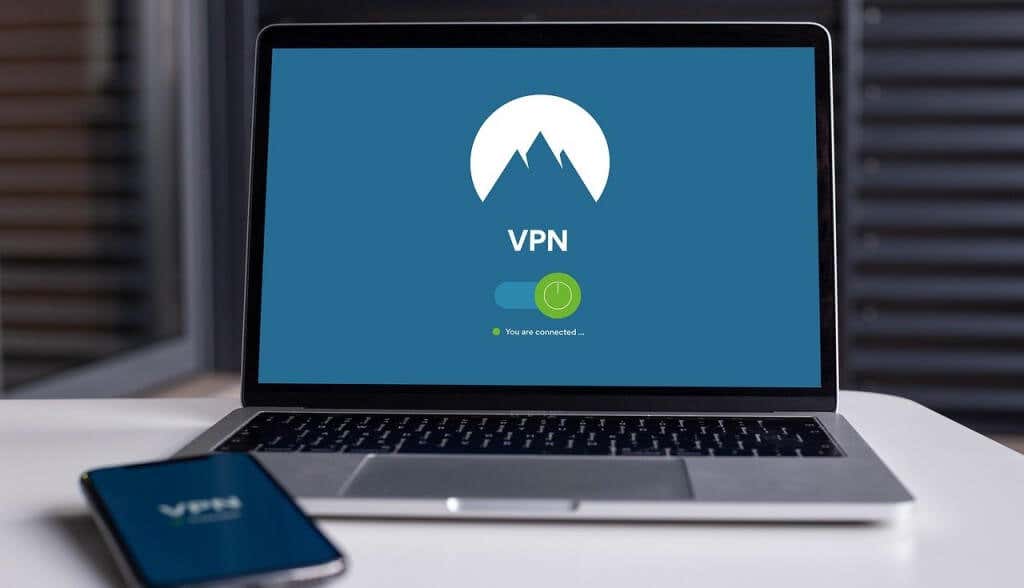
برخی از کاربران ویندوز گزارش می دهد که استفاده از VPN می تواند محدودیت های ایجاد شده توسط شبکه را حذف کند. یک برنامه VPN روی دستگاه خود نصب کنید و اتصال را به منطقه فعلی یا هر کشور دلخواه خود تنظیم کنید. YouTube را بازخوانی کنید یا برنامه تلفن همراه YouTube را دوباره باز کنید و بررسی کنید که آیا میتوانید حالت محدود را خاموش کنید.
3. آنتی ویروس و فایروال خود را غیرفعال کنید
برخی از نرم افزارهای آنتی ویروس دارای تنظیمات کنترل والدین و فیلترهایی هستند که دسترسی به وب سایت های خاصی را مسدود می کنند. تنظیمات آنتی ویروس خود را بررسی کنید و هرگونه محدودیت کنترل والدین یا فایروال را که هدف YouTube است حذف کنید. بهتر است، به طور موقت نرم افزار آنتی ویروس یا فایروال خود را غیرفعال کنید.
4. محدودیت های سیستم نام دامنه (DNS)
را بررسی کنیداگر نمیتوانید حالت محدود را از طریق Wi-Fi غیرفعال کنید، تنظیمات DNS روتر شما احتمالاً YouTube را مسدود میکند. از صفحه محدودیت محتوای YouTube دیدن کنید تا مطمئن شوید که شبکه شما هیچ محدودیتی برای YouTube ندارد..
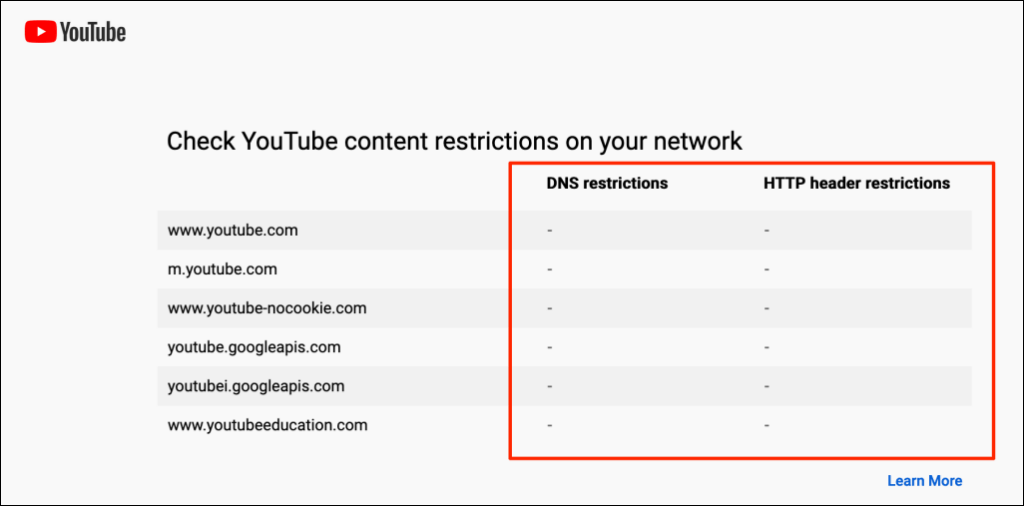 اگر ابزار هرگونه محدودیت شبکه را گزارش کرد، با سرپرست شبکه خود تماس بگیرید یا با ارائه دهنده DNS دستگاه خود را تغییر دهید تماس بگیرید. توصیه می کنیم از یکی از سرورهای DNS عمومی رایگان گوگل استفاده کنید.
اگر ابزار هرگونه محدودیت شبکه را گزارش کرد، با سرپرست شبکه خود تماس بگیرید یا با ارائه دهنده DNS دستگاه خود را تغییر دهید تماس بگیرید. توصیه می کنیم از یکی از سرورهای DNS عمومی رایگان گوگل استفاده کنید.
5. Google SafeSearch
را غیرفعال کنیدGoogle یک ویژگی "SafeSearch" دارد که محتوای صریح و صریح و بزرگسالان را از کودکان پنهان می کند. اگر از طریق Google با فعال بودن جستجوی ایمن از YouTube بازدید می کنید، سرپرست دستگاه یا شبکه شما ممکن است حالت محدود را در پلت فرم اشتراک ویدیو فعال کند. اگر این اتفاق بیفتد، نمیتوانید «حالت محدود» را خاموش کنید، مگر اینکه جستجوی ایمن گوگل را غیرفعال کنید و YouTube را بازخوانی کنید.
به صفحه تنظیمات Google SafeSearch بروید و سوئیچ جابجایی را در کنار فیلتر نتایج واضحخاموش کنید.
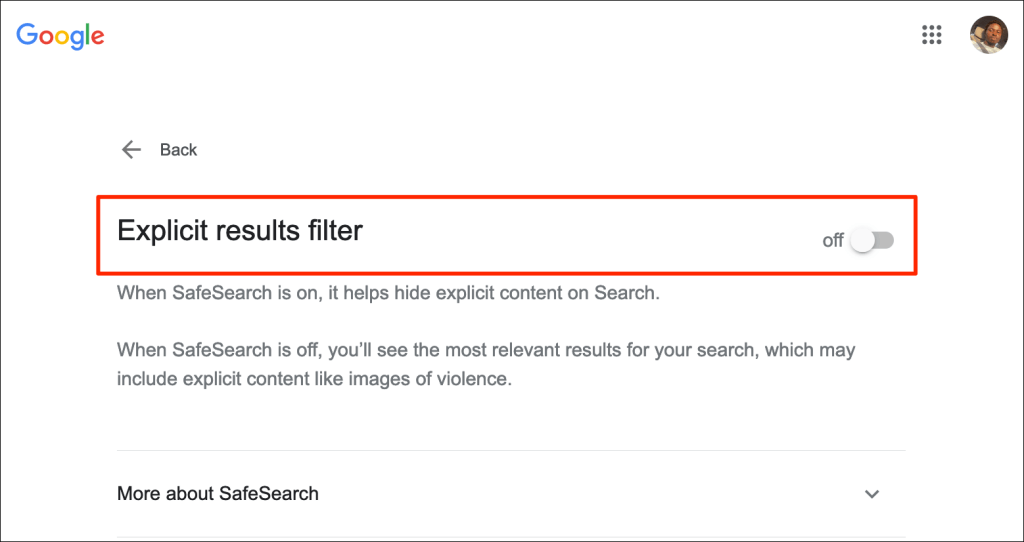
راه دیگری برای غیرفعال کردن Google SafeSearch وجود دارد. نماد چرخ دندهرا در گوشه سمت راست بالای صفحه نتایج جستجوی Google انتخاب کنید و فیلتر نتایج واضحرا روشن کنید.
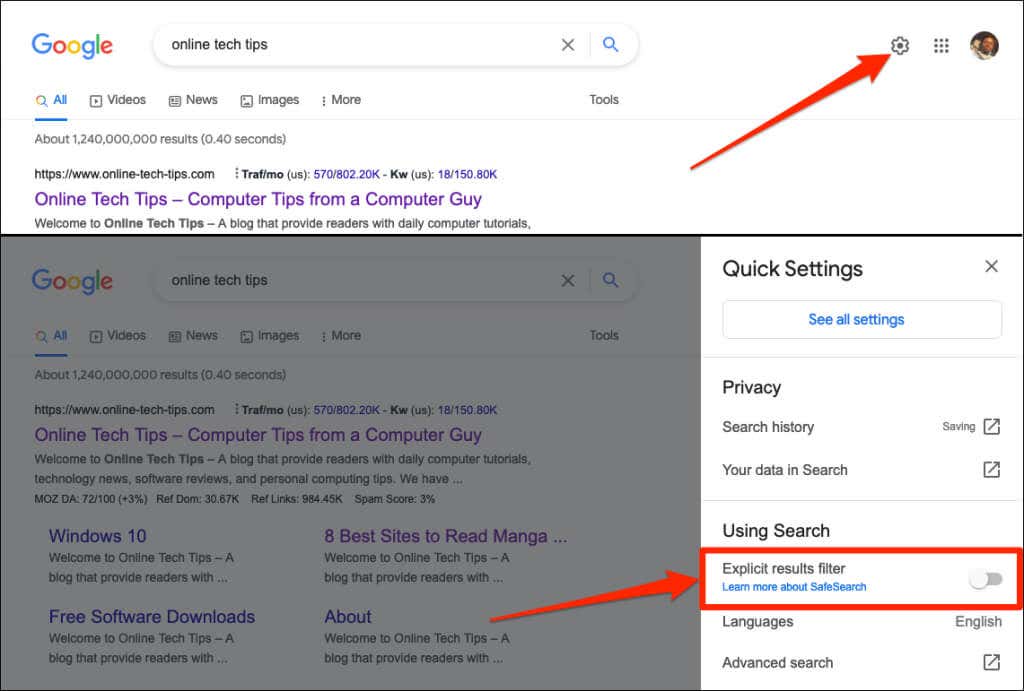
6. کش مرورگر را پاک کنید
پاک کردن دادههای مرور شما میتواند مشکلاتی را که باعث اختلال در عملکرد برخی از وبسایتها میشود، برطرف کند. به آموزش پاک کردن کش هر مرورگر وب ما در Windows، macOS، iOS و Android مراجعه کنید.
7. داده های حافظه پنهان برنامه YouTube
را پاک کنیددر تلفنهای Android، برنامهها زمانی که فایل های موقت یا کش آنها خراب میشوند، دچار اختلال میشوند. اگر نمیتوانید حالت محدود را در برنامه Android YouTube خاموش کنید، حذف دادههای حافظه پنهان برنامه ممکن است کمک کند. برنامه YouTube را ببندید و مراحل زیر را دنبال کنید.
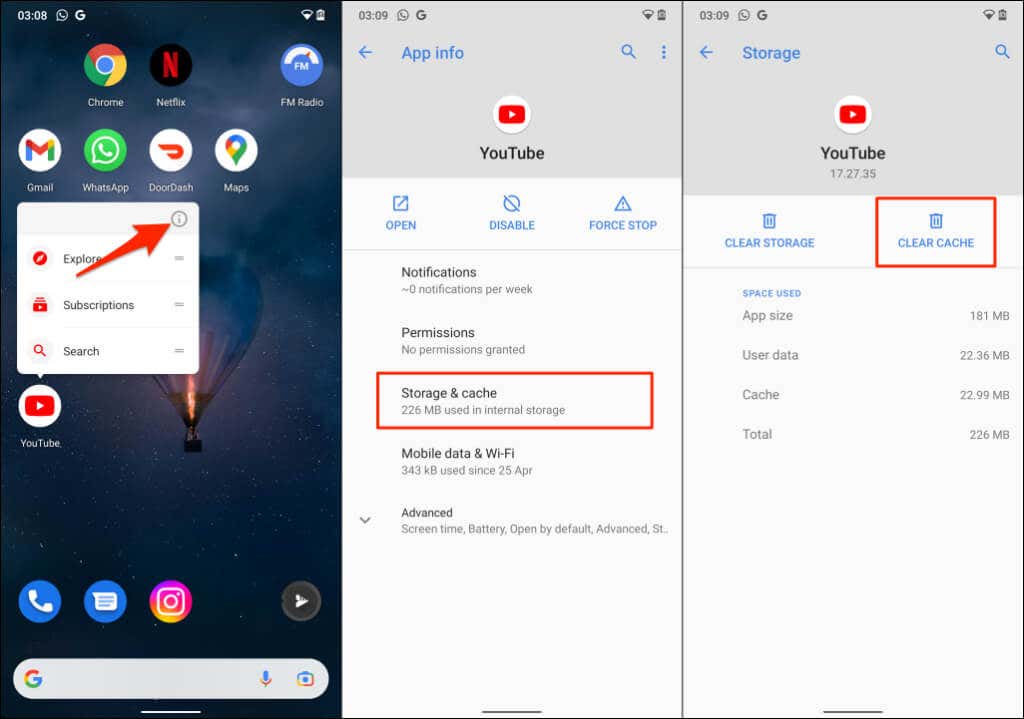
YouTube را باز کنید و بررسی کنید که آیا پاک کردن حافظه پنهان برنامه مشکل را برطرف کرده است. اگر هنوز نمیتوانید حالت محدود را خاموش کنید، همه دادههای YouTube را در دستگاه خود حذف کنید. پاک کردن دادههای YouTube از حساب Google شما در برنامه خارج نمیشود.
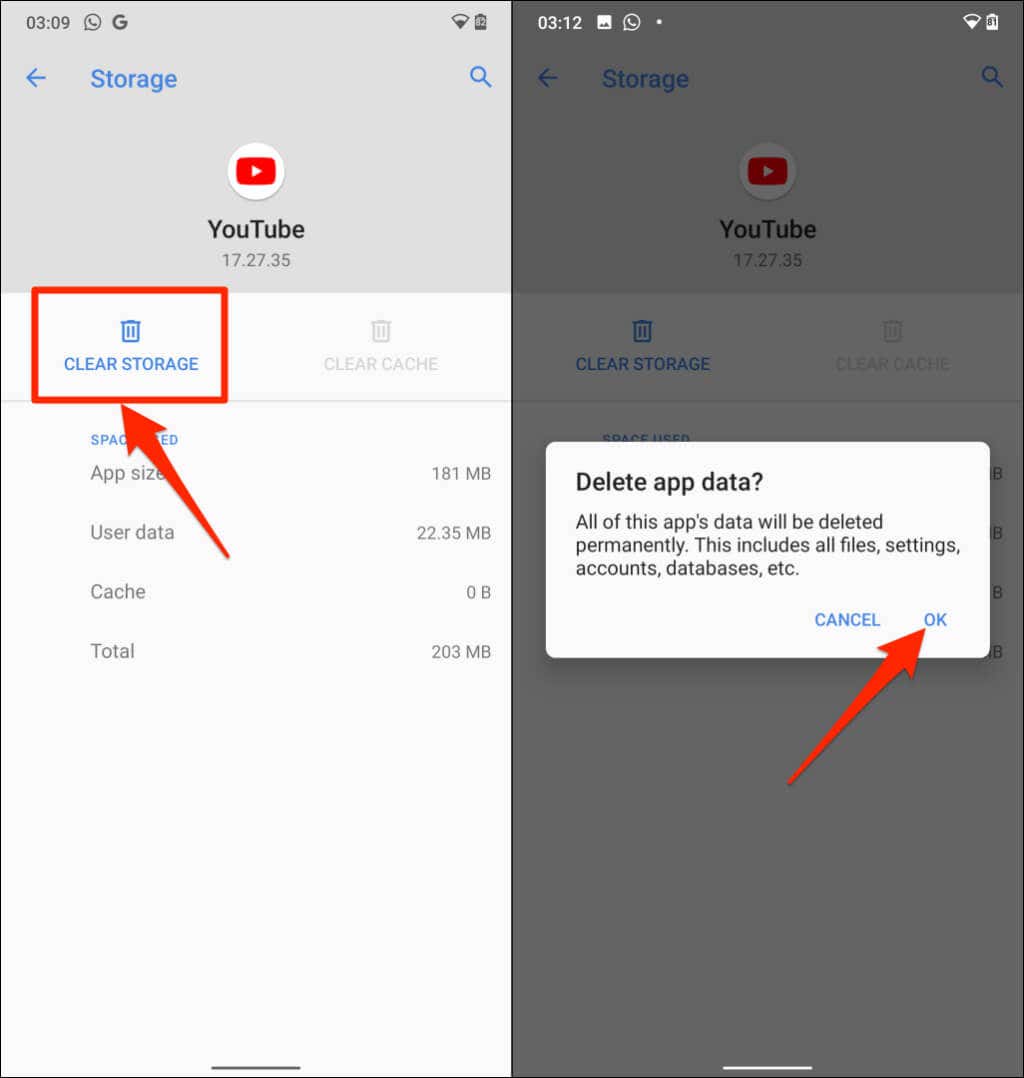
8. افزونهها یا برنامههای افزودنی مرورگر را غیرفعال کنید
افزونهها یا برنامههای افزودنی باگ میتوانند بر نحوه بارگیری YouTube توسط مرورگر وب شما تأثیر بگذارند. افزونههای مرورگر خود را غیرفعال کنید، YouTube را دوباره بارگیری کنید و بررسی کنید که آیا حالت محدود غیرفعال شده است یا خیر.
چگونه افزونه ها را در Google Chrome غیرفعال کنیم.
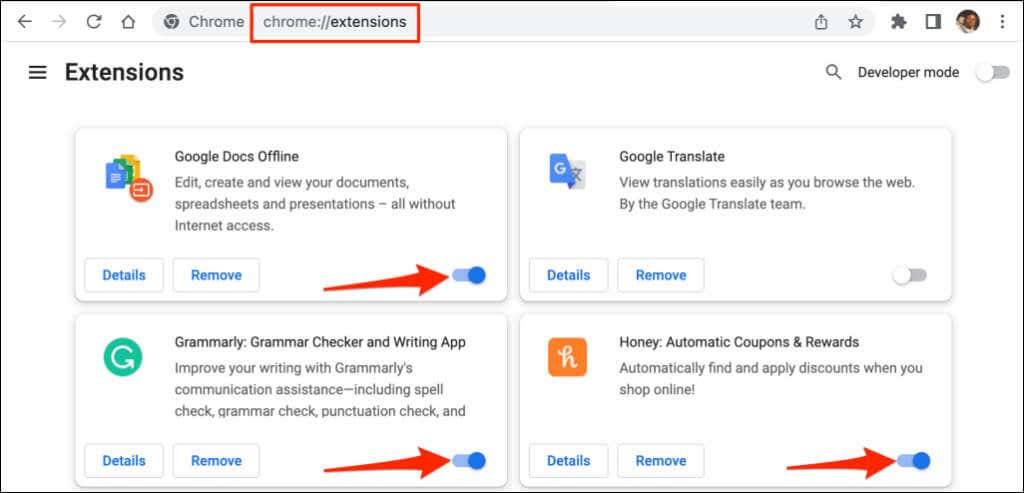
پس از غیرفعال کردن هر برنامه افزودنی، YouTube را بازخوانی کنید. این به تعیین افزونه مشکلساز شما کمک میکند تا حالت محدود YouTube را غیرفعال کنید.
چگونه افزونه ها را در موزیلا فایرفاکس غیرفعال کنیم
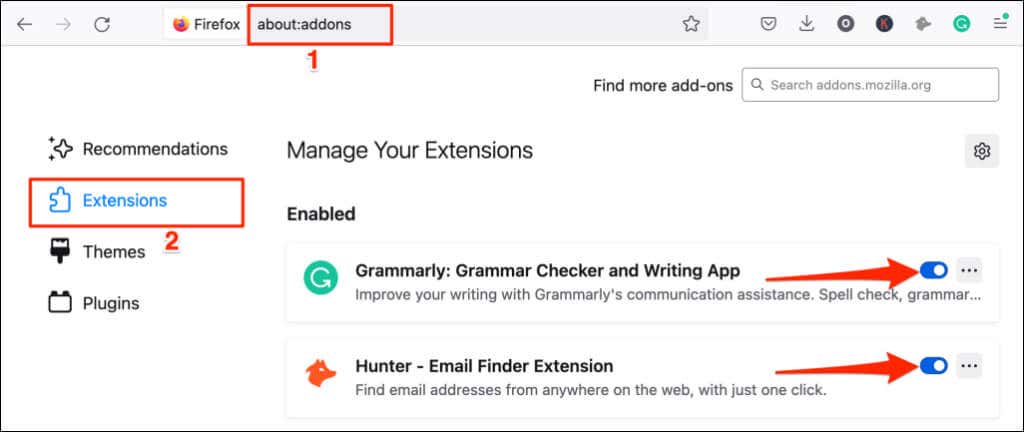
چگونه افزونه ها را در مایکروسافت اج غیرفعال کنیم
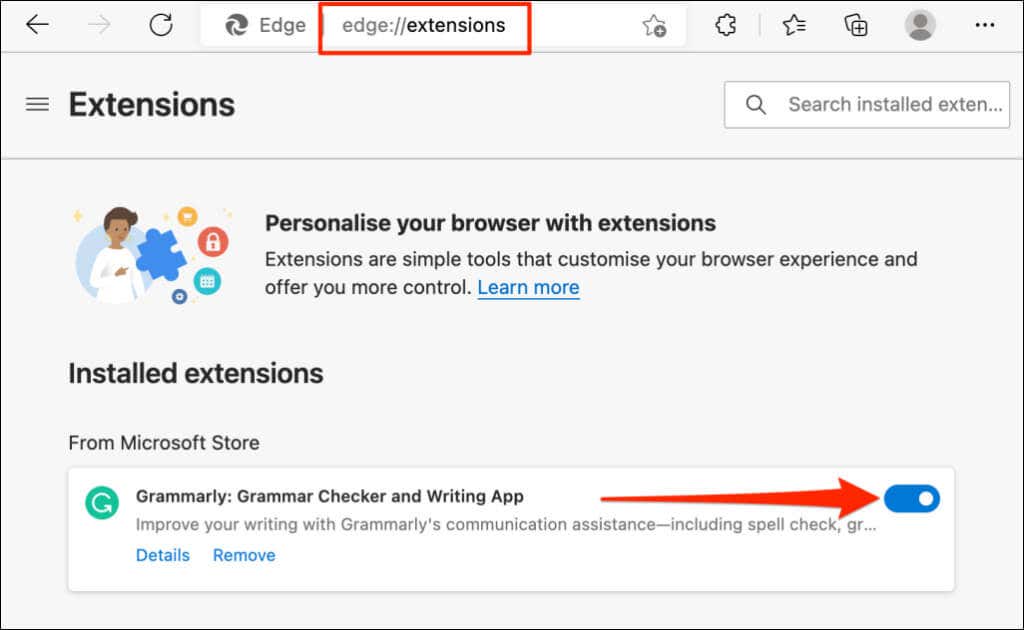
اگر میتوانید پس از غیرفعال کردن همه افزونهها یا برنامههای افزودنی، حالت محدود را خاموش کنید، قدم بعدی یافتن افزونه مشکلساز است.
حالت محدود را در YouTube فعال کنید، صفحه مدیریت برافزای مرورگر خود را باز کنید و یک افزونه را فعال کنید. YouTube را بازخوانی کنید و حالت محدود را خاموش کنید. افزونه دیگری را فعال کنید، YouTube را بازخوانی کنید و حالت محدود را غیرفعال کنید. این مرحله را برای همه افزونه ها تکرار کنید تا زمانی که مقصر را پیدا کنید.
اگر نمیتوانید پس از فعال کردن یک افزونه خاص، حالت محدود را خاموش کنید، آن را غیرفعال یا حذف نصب کنید. همچنین باید مشکل را به توسعه دهندگان افزونه گزارش دهید.
9. مرورگر وب خود را به روز کنید
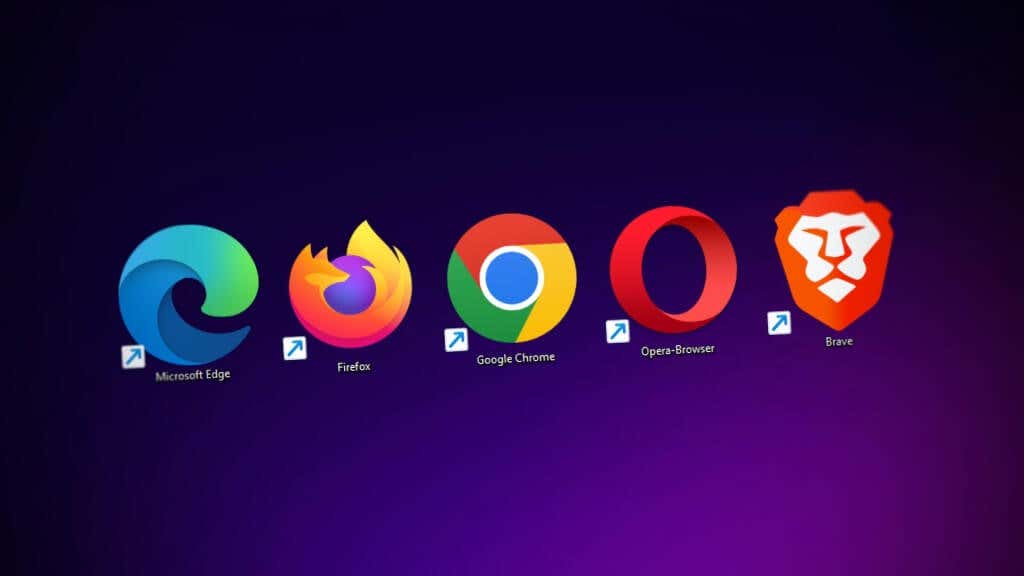
مرورگرهای وب قدیمی و دارای اشکال اغلب اشکال مختلفی از نقص را نشان می دهند. مرورگر شما ممکن است از کار بیفتد یا صفحات وب را به درستی بارگیری نکند. اگر توصیههای عیبیابی بالا مشکل را حل نکرد، بررسی کنید آیا بهروزرسانی برای مرورگر شما موجود است یا خیر.
10. مرورگر خود را ببندید و دوباره باز کنید
اگر میتوانید حالت محدود را در مرورگرهای وب مختلف دستگاه خود غیرفعال و فعال کنید، مرورگری را ببندید و دوباره باز کنید که این ویژگی را خاموش نمیکند. اطمینان حاصل کنید که برگههای خود را ذخیره یا نشانک کردهاید، تا صفحات وب مهم را از دست ندهید..
اگر حالت محدود در منوی تنظیمات YouTube خاکستری باقی ماند، دستگاه خود را راه اندازی مجدد کنید یا با پشتیبانی YouTube تماس بگیرید.
.